Tärkeä ilmoitus:
Kun teet ohjelmistopäivityksen USB-aseman avulla, varmista ensin, että valitset ja lataat alueellesi sopivan ohjelmistoversion.
Toiselle alueelle tarkoitetun ohjelmiston lataaminen, jopa samalle automallille, voi johtaa telematiikkayksikön toimintahäiriöön.
Olethan huolellinen ja valitset oikean alueen mahdollisten ongelmien välttämiseksi.
Kiitos huomiostasi!
Kun teet ohjelmistopäivityksen USB-aseman avulla, varmista ensin, että valitset ja lataat alueellesi sopivan ohjelmistoversion.
Toiselle alueelle tarkoitetun ohjelmiston lataaminen, jopa samalle automallille, voi johtaa telematiikkayksikön toimintahäiriöön.
Olethan huolellinen ja valitset oikean alueen mahdollisten ongelmien välttämiseksi.
Kiitos huomiostasi!
Uusi ohjelmisto- ja karttapäivitys on nyt saatavana kaikille malleille
- Uusi ohjelmisto ajoneuvoille, jotka on varustettu CCNC -infotainment -järjestelmällä (Sorento FaceLift, EV6 Facelift, EV9 ja EV3), julkaistiin alun perin tällä sivulla maaliskuussa
- Meillä on ilo ilmoittaa, että tämä viimeisin päivitys on saatavana myös muille infotainment -alustoille kuin CCNC, kuten Generation 5 Wide (Gen5W) ja aikaisempien järjestelmien
- Voit nyt ladata uusimman ohjelmistoversion ja päivittää ajoneuvosi
- Oikean ohjelmistoversion valitseminen on erittäin suositeltavaa
Uusi ohjelmisto ccNC-järjestelmällä varustettuihin ajoneuvoihin
Uusi ohjelmisto- ja karttapäivitys on ladattavissa valinnaisena vaihtoehtona
- Asiakkaat voivat ladata uusimman ohjelmistoversion ja päivittää ajoneuvonsa alla lueteltujen mallien osalta. Tämä päivitys on tarkoitettu vain ajoneuvoille, joissa on ccNC-navigointijärjestelmä
-
Sorento PE ja EV6 PE: PE (Product Enhancement) viittaa auton uuteen facelift-versioon. Varmista ennen tämän ohjelmiston käyttöä, että ajoneuvosi on varustettu ccNC-navigointijärjestelmällä
-
Kaikki ccNC-ajoneuvot tukevat OTA (over-the-air) -päivityksiä, ja päivityskampanja on käynnistetty
-
Varmista, että Kia Connect on aktivoitu ajoneuvossasi, jotta saat OTA-päivityksen seuraavien viikkojen aikana
-
Infotainment-järjestelmillä, kuten Generation 5 Wide (Gen5W), varustettuihin ajoneuvoihin ohjelmistopäivitys tulee saataville huhtikuussa, ja tätä sivua päivitetään sen mukaisesti.
-
Suosittelemme valitsemaan oikean ohjelmistoversion alustallesi
Huomioithan, että toinen sivu, "Luettelo latauskelpoisista ajoneuvoista" ei koske maaliskuun päivitystä
| Mallin nimi | Mallikoodi | Mallivuosi | Infotainment-järjestelmä |
|---|---|---|---|
| Sorento PE | MQ4 PE | 2025 - later | ccNC |
| Sorento HEV PE | MQ4 HEV PE | 2025 - later | ccNC |
| Sorento PHEV PE | MQ4 PHEV PE | 2025 - later | ccNC |
| EV6 PE | CV PE | 2025 - later | ccNC |
| EV9 | MV | 2025 - later | ccNC |
| EV3 | SV | 2025 - later | ccNC |
Uudet ominaisuudet ja parannukset
-
Aseta haluamasi akun vähimmäisvaraustaso latausasemalle tai määränpäähän saapumista varten
- Käytä tätä vaihtoehtoa ottamalla sähköauton reittisuunnittelussa käyttöön [Vähimmäisvaraustaso saavuttaessa latausasemalle] ja [Vähimmäisvaraustaso saavuttaessa määränpäähän]
- Voit muuttaa sähköautoon liittyviä asetuksia myös navigoinnin reittinäytön pikavalintaa käyttäen
< ccNC >
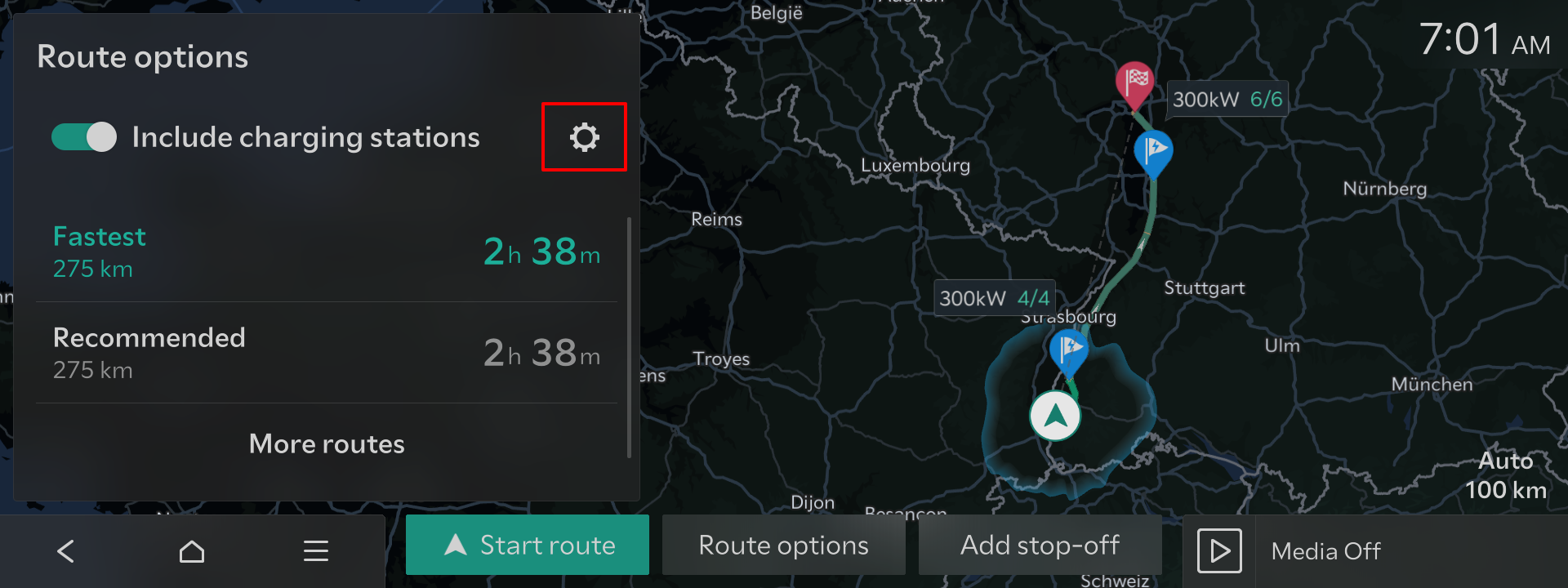
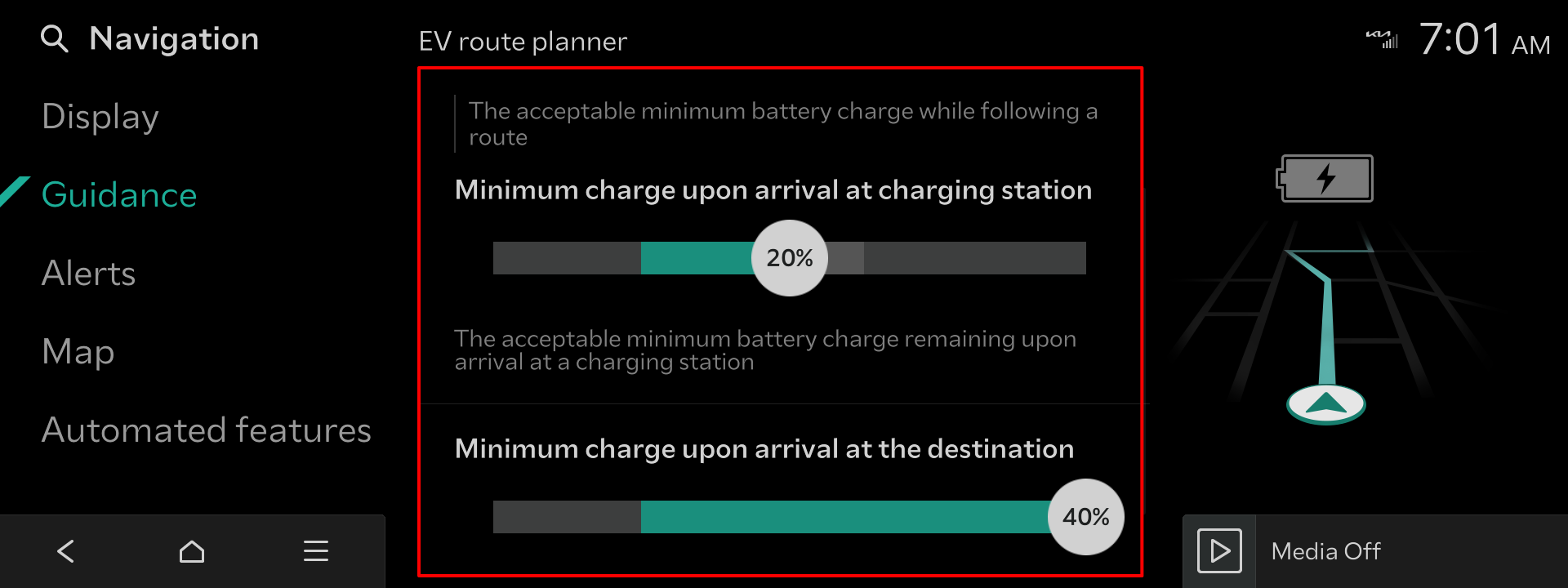
-
Sähköauton reittisuunnitteluun jaetussa karttanäytössä lisätty uusi ominaisuus tekee reittisuunnittelusta entistä kätevämpää
- Näytä jaetussa näytössä hyödyllistä tietoa esimerkiksi saapumisajasta ja jäljellä olevasta varauksesta ehdotettuja latausasemia, reittipisteitä ja määränpäitä varten
- Tähän uuteen sähköauton reittisuunnittelunäyttöön pääsee pyyhkäisemällä jaetussa karttanäytössä ylöspäin. Asettelua voidaan muuttaa näytön asettelun asetuksissa
< ccNC >
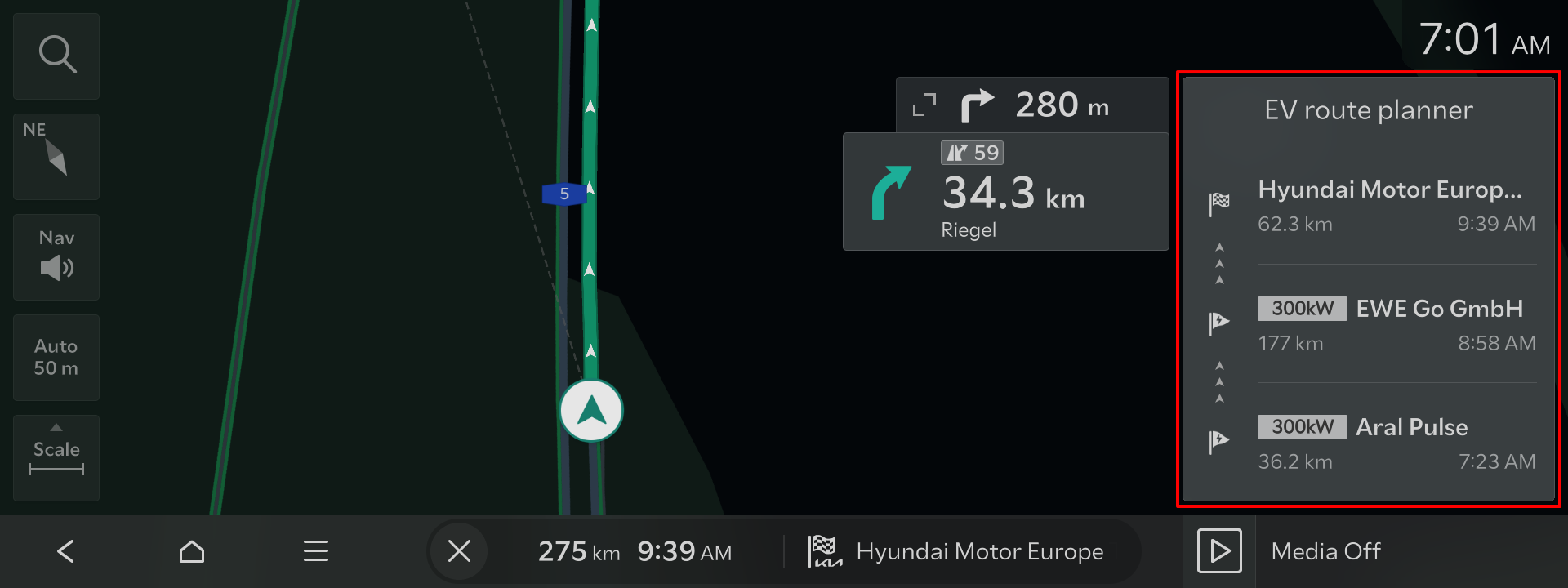
-
Vastaanota varoituksia hälytysajoneuvoista
- Tämä palvelu antaa varoituksen, kun lähistöllä on hälytysajoneuvo
- Kun hälytysajoneuvo, kuten ambulanssi tai paloauto, on enintään 500 metrin etäisyydellä autostasi, näytetään varoitus
- Varoitus näyttää autosi lähellä olevan hälytysajoneuvon sijainnin ja suunnan
- Varoitus katkeaa automaattisesti 1 minuutin kuluttua tai kun hälytysajoneuvo on poistunut varoitusetäisyydeltä
- Tämä ominaisuus on oletusarvoisesti käytössä. Se voidaan poistaa käytöstä auton asetuksissa
< ccNC >
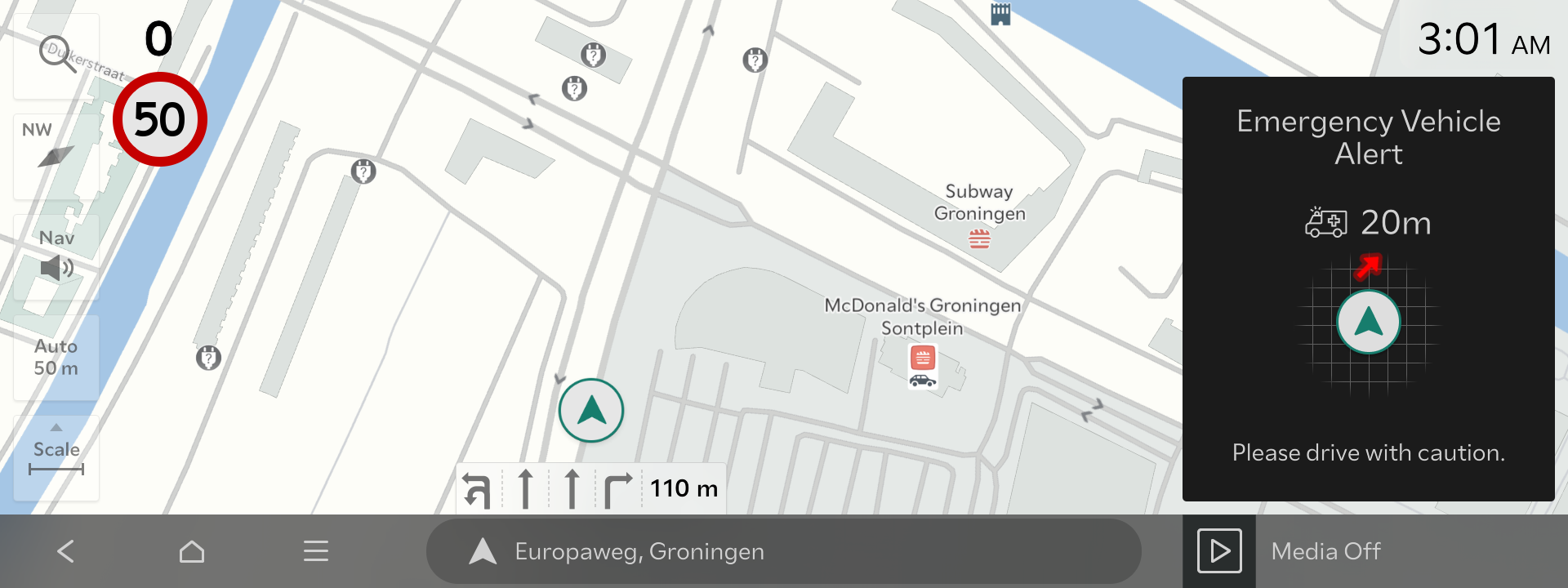
-
Kytke nopeusrajoitusvaroitus kätevästi päälle tai pois päältä käyttämällä puheentunnistusta
- Paina puheentunnistuspainiketta ja sano "kytke nopeusrajoituksen varoitusääni päälle" tai "kytke nopeusrajoituksen varoitusääni pois päältä"
< ccNC >
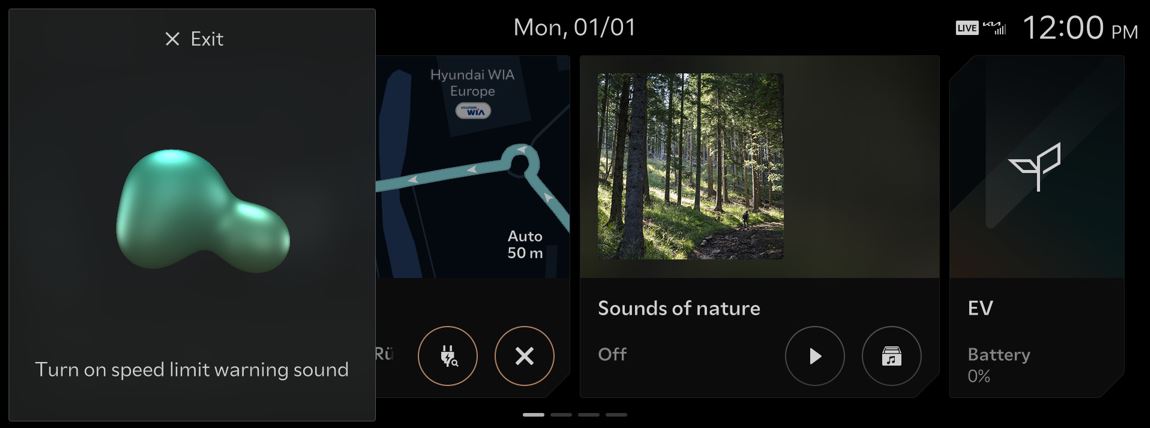
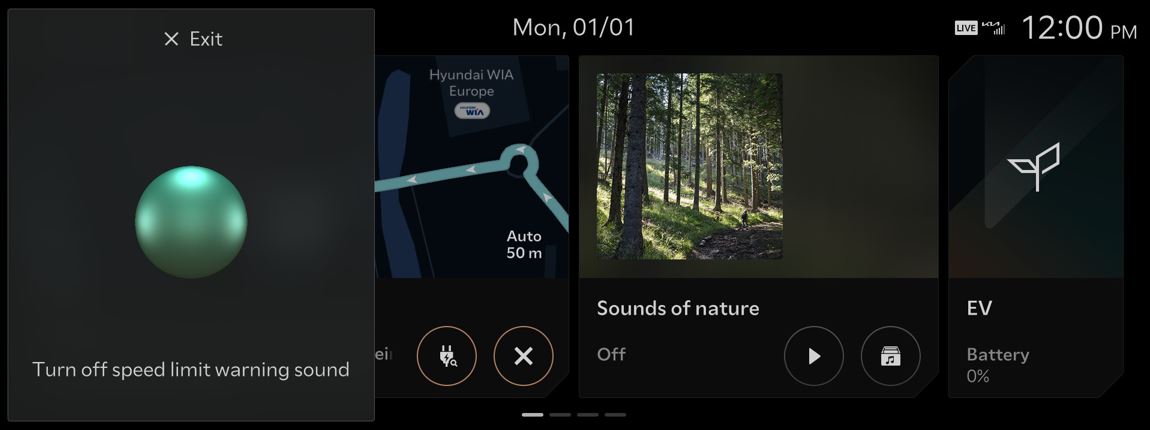
-
Kytke CCS-palvelut päälle tai pois päältä tietoviihdejärjestelmässä
- Tietyt CCS-palvelut eivät ole ehkä käytettävissä, jos ne on kytketty pois päältä (myös näiden palvelun käyttämät tiedot ovat pois päältä)
- Tähän ominaisuuteen voidaan siirtyä CCS-aktivointiprosessin aikana tai CCS-asetusnäytössä aktivoinnin valmistuttua
< Standard-class Gen5W >
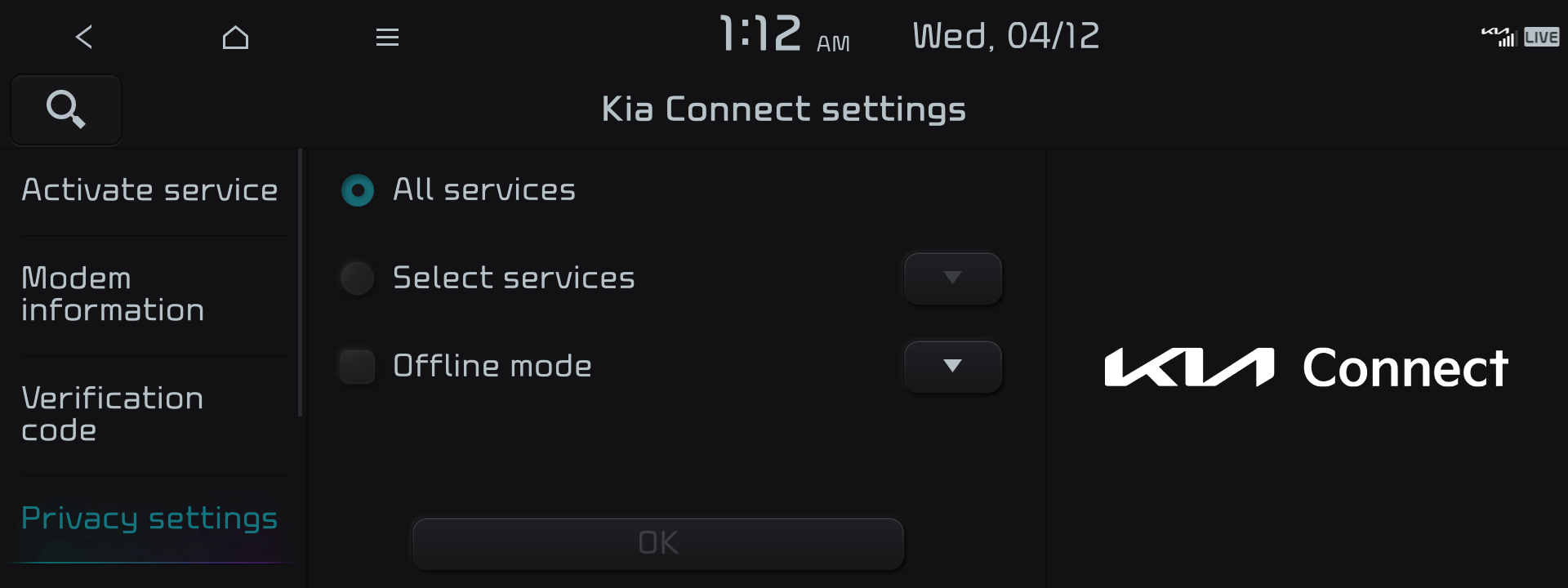
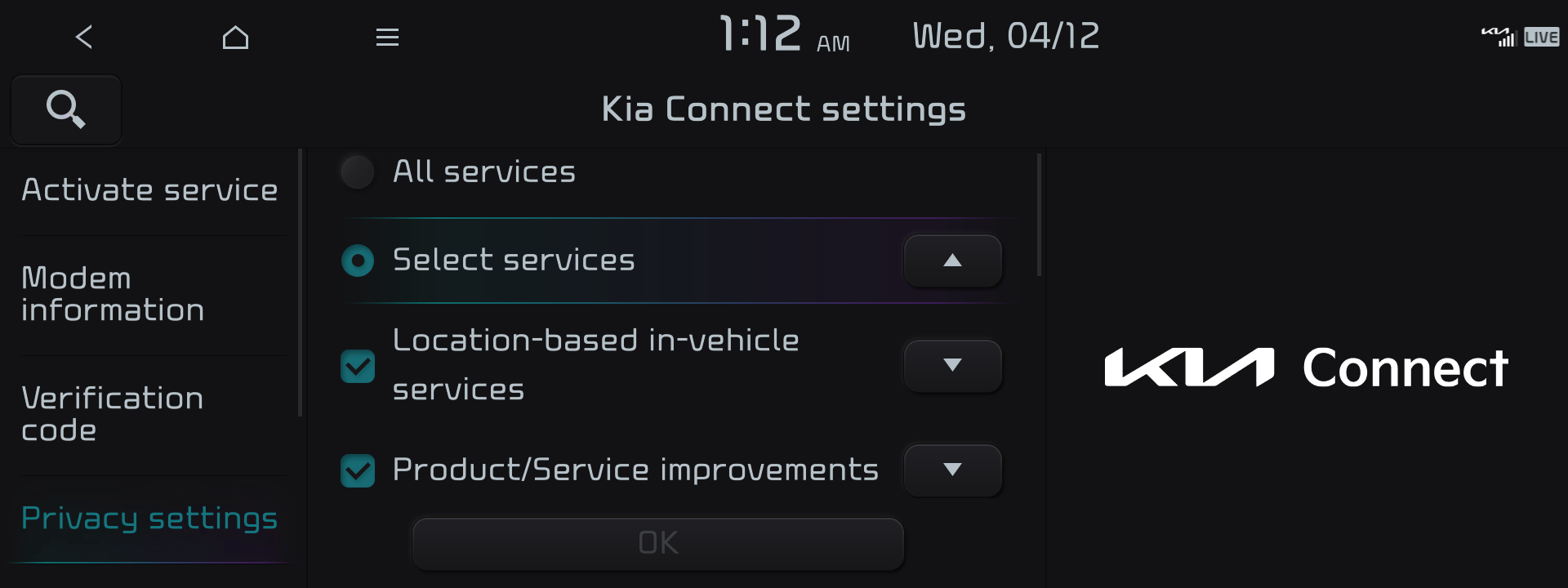
< ccNC >
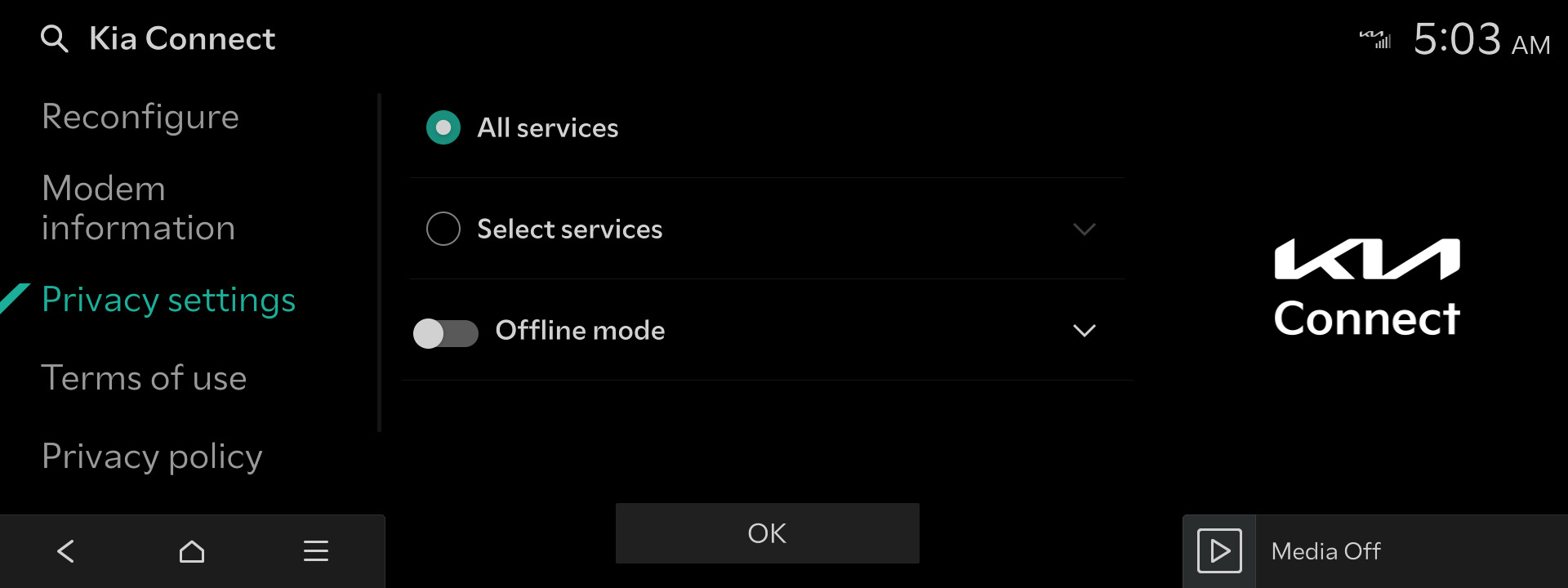
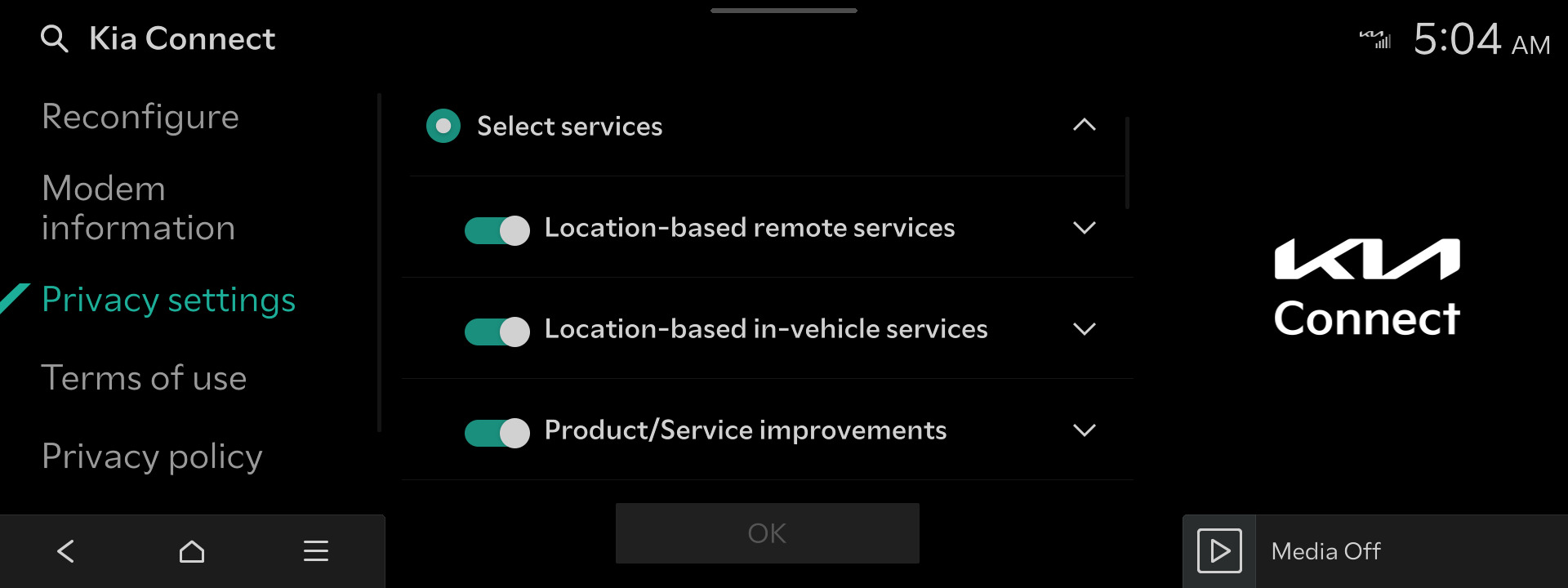
-
Medianäyttöä on parannettu
- Mediakuvake on lisätty
- Siirry median aloitusnäyttöön painamalla [Media]-pienoisohjelmaa äänen tai videon toistamisen aikana
- Palaa median aloitusnäyttöön audiosovelluksen käytön aikana painamalla median aloitusnäytön kuvaketta, joka näkyy aina näytön alaosassa olevalla välilehdellä kauimmaisena vasemmalla
- Median aloitusnäytössä on nyt kiinteä järjestys viimeksi käytettyjen sovellusten näyttämisen sijasta. Voit muuttaa kuvakkeiden sijaintia samalla tavalla kuin aloitusnäytössä vetämällä niitä eri paikkoihin
- Näytön alaosassa olevalla välilehdellä näytetään viimeksi käytettyjen sovellusten symbolit
- Medianäyttö on järjestetty uudelleen siten, että se näyttää sovelluskohtaiset valikot sen sijaan, että sovellukset näytettäisiin luokan mukaan
- Mediakuvake on lisätty
< ccNC >
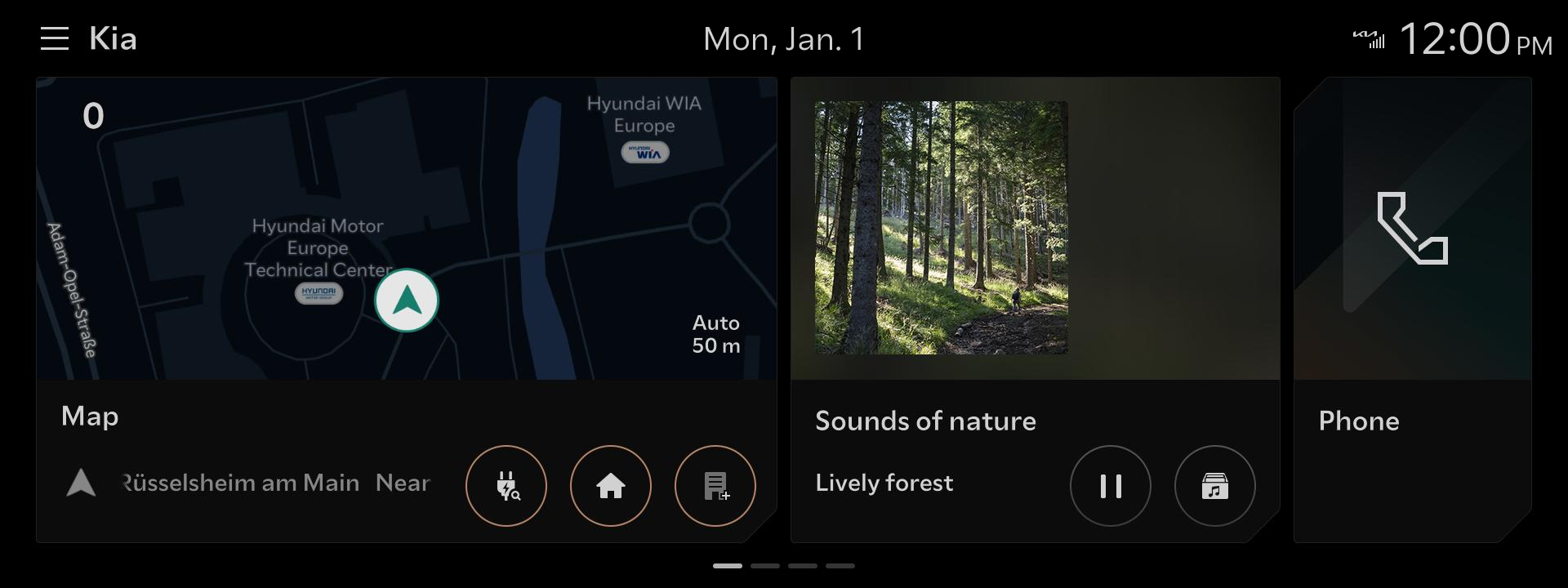
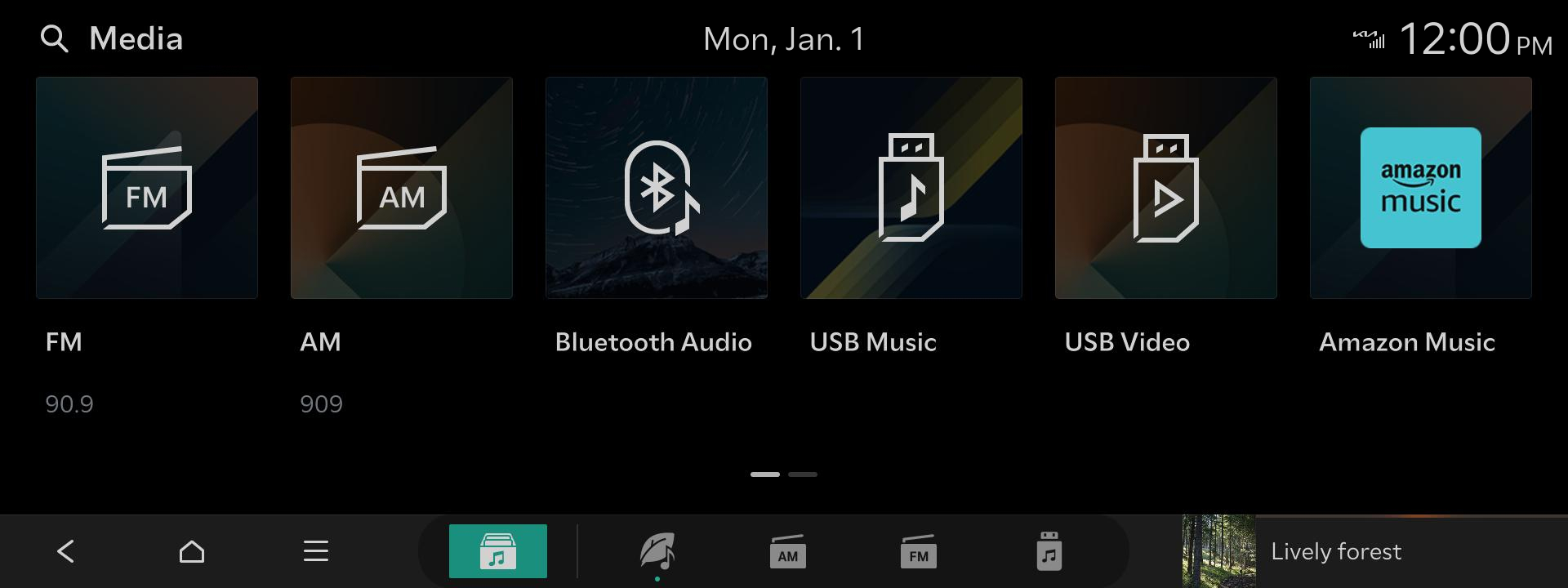
- Nauti Viihde-osion runsaasta sisältövalikoimasta
- Suositut sovellukset, kuten Netflix ja YouTube (tuetut sovellukset voivat vaihdella maittain)
- Suunnitelmissa on lisätä erilaisia sisältöjä ladattavaksi Sovelluksien (sovelluskaupan) kautta
- Näitä palveluja voidaan käyttää, kun Entertainment+ on tilattu Kia Connect Storessa
※ Sovellettava ajoneuvo: EV3
※ Tämä ominaisuus on käytettävissä ajoneuvoissa, joissa on ccNC Infotainment-järjestelmä ja voimassa oleva yhdistetty autopalvelutilaus
< ccNC >

- Katso YouTube-videoita autossa
- Valitse YouTube auton aloitusnäytössä tai medianäytössä
- Entertainment Standard- tai Entertainment+ -tilaus tarvitaan
※ Sovellettava ajoneuvo: EV3
※ Tämä ominaisuus on käytettävissä ajoneuvoissa, joissa on ccNC Infotainment-järjestelmä ja voimassa oleva yhdistetty autopalvelutilaus
< ccNC >
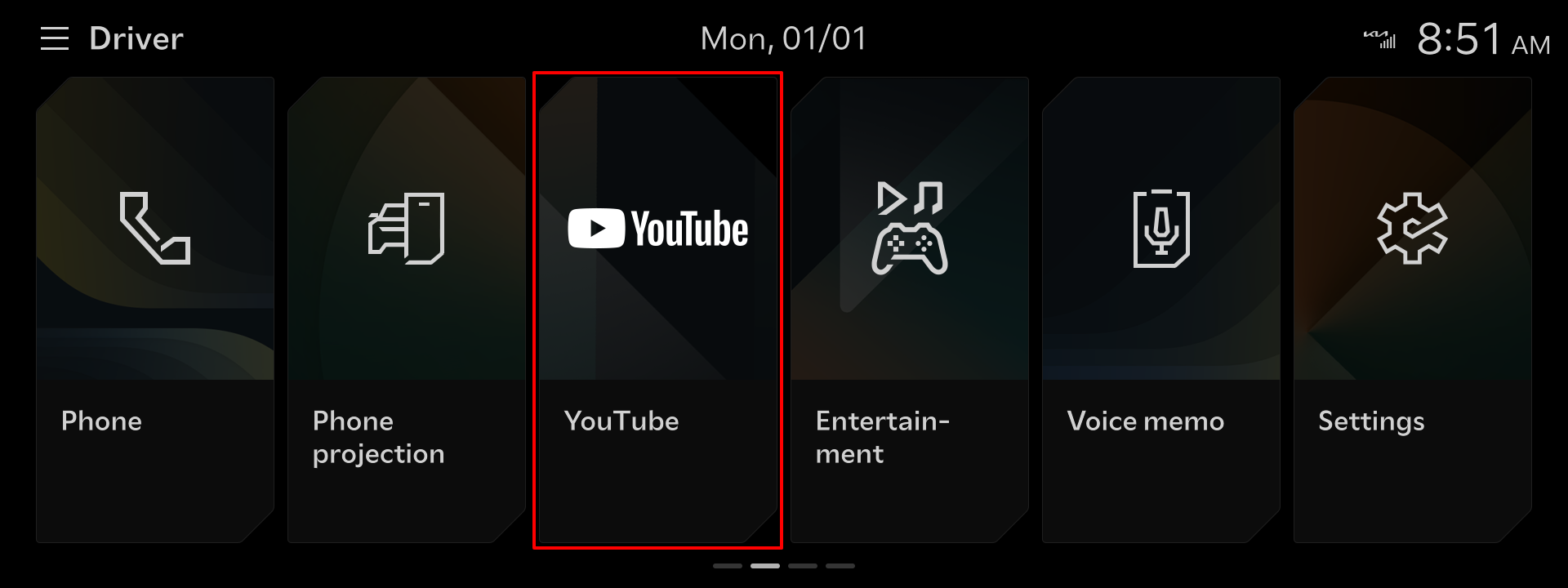

- Wi-Fi-yhteyspistetoiminto on lisätty
- Yhdistä laitteita autosi verkkoon Wi-Fi-yhteyspistettä käyttäen
※ Sovellettava ajoneuvo: EV3
※ Tämä ominaisuus on käytettävissä ajoneuvoissa, joissa on ccNC Infotainment-järjestelmä ja voimassa oleva yhdistetty autopalvelutilaus
- Yhdistä laitteita autosi verkkoon Wi-Fi-yhteyspistettä käyttäen
< ccNC >
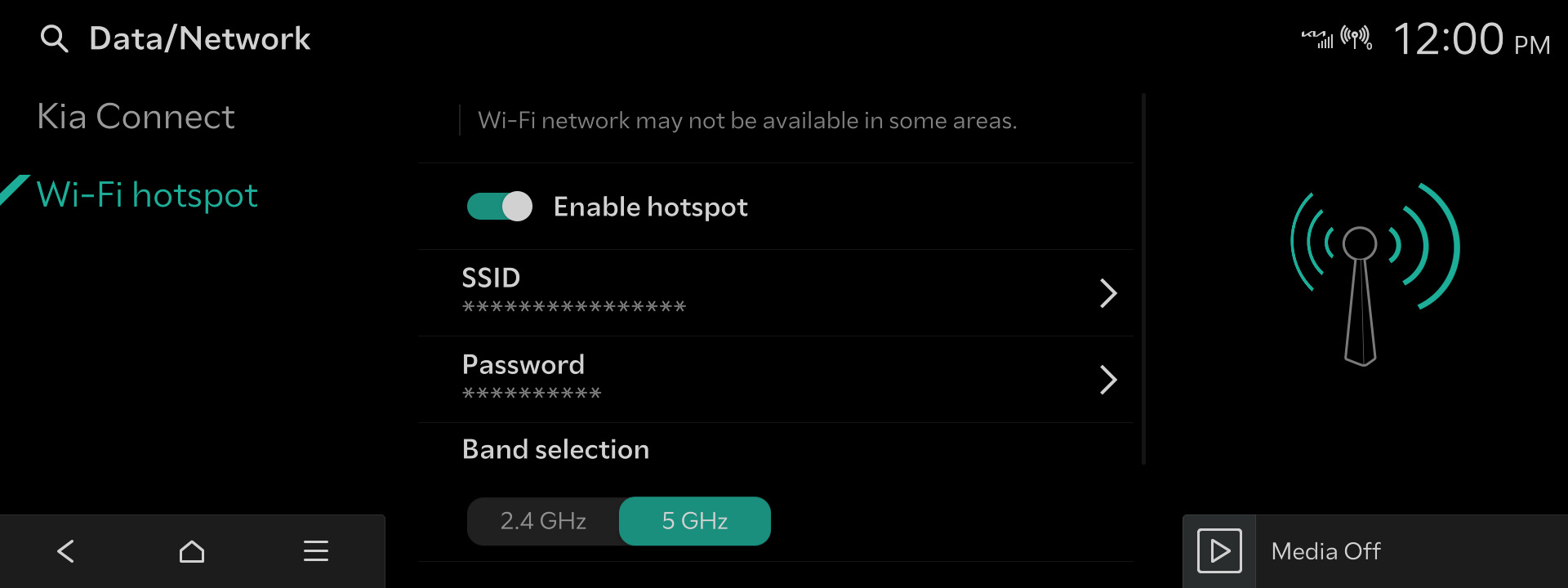
Päivitettävien pääyksiköiden tyyppi
Antaa navigointipäivityksen kartasta ja parannuksista. Uuden version tiedot:
katso tämän ilmoituksen kohta ”Luettelo latauskelpoisista ajoneuvoista”
▷ Navigointijärjestelmät, joita voidaan päivittää: Seuraavaksi esitettävällä näytöllä varustetut järjestelmät
- Standard-class Gen1 Navigation


- Standard-class Gen2 Navigation


- Standard-class Gen4 Navigation



- Standard-class Gen5 Navigation



- Compact Gen5 Navigation



- Standard-class Gen5W Navigation


- Standard-class Gen5W(8 inch) Navigation



- ccNC Navigation


Vastuuvapauslauseke
- Käytä kartan lataamiseen vain virallista NaU (Navigation Updater) -ohjelmistoa, joka löytyy tällä sivustolla. Sen lataaminen tai kopiointi muista lähteistä voi aiheuttaa päivitysvirheisitä ja kriittisiä ongelmia navigointijärjestelmään
-
Jos sinulla on ongelmiaNaU-ohjelmiston käytössä tai ennen asennusta/asennuksen jälkeen, ota yhteyttä Kia-asiakaspalveluun
- Jos navigointijärjestelmässäsi on SD-kortti, sinun on käytettävä SD-korttia ohjelmiston ja kartan päivittämiseen. SD-korttipaikka sijaitsee aivan auton näyttöruudun alapuolella/yläpuolella
-
Jos autossasi on 16 Gt:n SD-kortti, osta 32 Gt:n SD-kortti
Älä käytä micro SD -korttia
- Jos autossasi on 32 Gt:n SD-kortti, päivitä se sen avulla
-
Älä käytä SD-korttia musiikin tai muiden tiedostojen tallentamiseen
-
Jos autossasi on 16 Gt:n SD-kortti, osta 32 Gt:n SD-kortti
-
Jos navigointijärjestelmässäsi ei ole SD-korttia, sinun on käytettävä USB Flash -asemaa ohjelmiston ja kartan päivittämiseen
-
Alusta USB (ExFat) ennen NaU-ohjelmiston käyttöä
-
Alusta USB (ExFat) ennen NaU-ohjelmiston käyttöä
-
Varmista ajoneuvoa valitessasi, että malli/vuosimalli on oikein ennen latausprosessin aloittamista
-
Jos valitaan väärä malli/mallivuosi, päivitystä ei voida suorittaa
-
Jos valitaan väärä malli/mallivuosi, päivitystä ei voida suorittaa
-
Valitse tietokoneeltasi oikea asema, jos liität tietokoneeseen useita medioita
-
Irrota media vasta sen jälkeen kun latausprosessi on valmis
-
Irrota media vasta sen jälkeen kun latausprosessi on valmis
-
Median irrottaminen latausprosessin aikana voi aiheuttaa tiedostojen korruptoitumista ja kartan päivityksen epäonnistumisen
-
Huomaa:
- tämä päivitys tarjoaa ohjelmistoja (joihin voi sisältyä uusien ominaisuuksien lisääminen ja muiden poistaminen) ja karttatietoja, jotka voivat muuttaa käyttö- ja käyttöliittymäkokemusta. Asennuksen jälkeen ei ole mahdollista palata edelliseen ohjelmistoversioon
-
Tietyt uudet ominaisuudet, kuten yhdistetty reititys ja säätiedot, edellyttävät aktiivista
Kia Connect-tilausta
-
Varoitus:
- Ajoneuvon ohjelmiston asennuksen aikana moottorin on oltava käynnissä, jotta akku pysyy latautuneena. Älä sammuta virtaa tai poista SD-korttia/USB-liitäntää päivityksen aikana
-
Navigoinnin päivittäminen joutokäynnillä voi rikkoa liikennesääntöjä. Noudata paikallisia liikennesääntöjä ennen kuin jatkat päivitystä
-
Näin tarkistat, että auto on käynnissä
-
Käynnistyspainikkeessa palaa ”ON”-merkkivalo tai käynnistyspainikkeen valo palaa
-
ohjelmistopäivitys voi vaikuttaa jälkimarkkinakomponenttien toimivuuteen
(esim. tarvikeperuutuskamera, kaiuttimet jne.)
-
Käynnistyspainikkeessa palaa ”ON”-merkkivalo tai käynnistyspainikkeen valo palaa
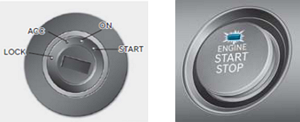
Jos sinulla on kysyttävää, ota yhteyttä Kia asiakaspalveluun tai asiakaspalvelukeskukseen